我已经将gradle build添加到Android应用程序中,并且可以从Android Studio启动。
gradlew build会生成调试版和发布版(经过签名、Proguard混淆)。
buildTypes {
debug {
zipAlignEnabled true
versionNameSuffix "-" + buildDateTime()
}
release {
minifyEnabled true
// Eclipse project.properties # proguard.config=${sdk.dir}/tools/proguard/proguard-android.txt
proguardFiles getDefaultProguardFile('proguard-android.txt'), 'proguard-project.txt'
zipAlignEnabled true
signingConfig signingConfigs.release
versionNameSuffix "-" + buildDateTime()
}
但是当我在设备上用adb install安装发布版时,它在启动时崩溃。
如何从Android Studio运行/调试应用程序的发布版本以查找问题的确切位置?
或者我能否在Eclipse中手动调试已签名的发布apk?
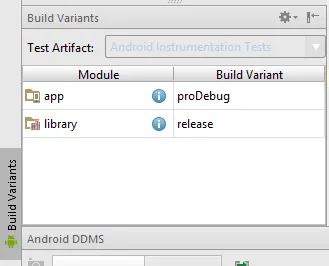
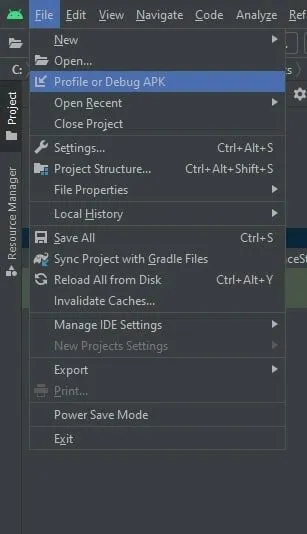
debuggable trueпјЊиЇ·еЏ‚и§Ѓhttp://tools.android.com/tech-docs/new-build-system/user-guide#TOC-Build-Types - Paul Verest